还不会在希沃白板中进行抠图?当前大多数朋友表示还不了解,今天小编就分享希沃白板中进行抠图的操作流程,一起来看看吧。
1、若想要在希沃白板中进行抠图,当然是要先导入你想要进行抠图的图片才行,点击上方功能栏中的“多媒体”,选择自己想要添加的图片进行插入,
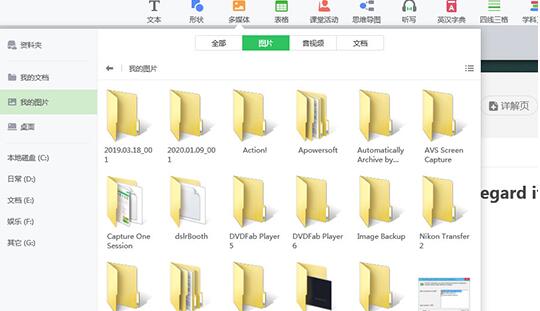
2、成功导入图片后,选择此图片在属性中点击调整中的“裁剪”功能,通过拖动边框调整图片的显示范围,用户根据自己的自己的需要调整四个角,如果你需要的是椭圆形的显示边框,只需在下方的功能栏中进行选择,之后点击“确定”,

3、可以看到,刚刚调整的范围已裁剪成功了。
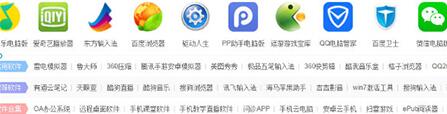
4、除了裁剪操作外,用户还可以通过调整中的“去背景”功能进行抠图,通过拖动图片背景使相似颜色透明,
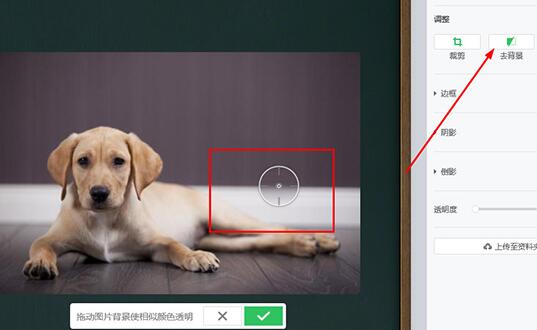
5、只需要经过不断细心的操作,即可轻松去除不需要的背景,让此图片的主体部分为你所用。
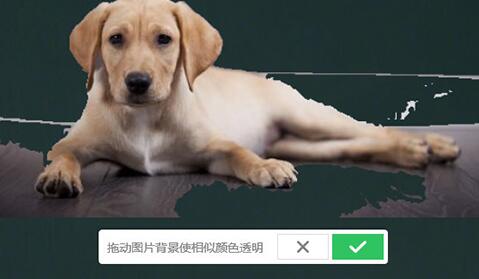
还不会在希沃白板中进行抠图的朋友们,不要错过小编带来的这篇文章哦。
- JJ比赛怎么进行游戏修复-JJ比赛游戏修复方法
- JJ比赛如何设置全屏-JJ比赛设置全屏教程
- JJ比赛怎么绑定微信-JJ比赛绑定微信教程
- office 2016怎么设置禁用更新-设置禁用更新方法
- office 2016如何更改主题-office 2016更改主题方法
- office 2016闪退怎么办-office 2016闪退解决方法
- Office 2016怎么安装-Office 2016安装方法
- office 2016怎么查看版本-office 2016查看版本方法
- office 2016如何更新-office 2016更新教程
- 乐橙电脑客户端怎么安装-乐橙电脑客户端安装步骤
- 余烬风暴怎么将自己角色从输出变为T或者奶妈-余烬风暴攻略
- 余烬风暴平民职业怎么选择-余烬风暴平民职业选择攻略
- 余烬风暴监狱任务在哪里接-余烬风暴监狱任务领取方式
- 余烬风暴拍卖行在哪-拍卖行位置及玩法介绍
- 余烬风暴11级主线怎么过-余烬风暴11级主线完成方法
- 金铲铲之战苍鸾属性是什么-金铲铲之战苍鸾属性解析
- 金铲铲之战天雷引是什么-金铲铲之战天雷引详解
- 金铲铲之战狐狸怎么出装-金铲铲之战狐狸出装攻略
- 金铲铲之战瑞文火炮怎么样-金铲铲之战瑞文火炮介绍
- 金铲铲之战敖兴怎么获得-金铲铲之战敖兴获得方法
- 哈利波特魔法觉醒无梦酣睡怎么制作-无梦酣睡制作方法
- 哈利波特魔法觉醒寻访马人怎么打-寻访马人打法介绍
- 哈利波特魔法觉醒闪回咒怎么使用-闪回咒使用方法
- 哈利波特魔法觉醒不可饶恕咒有哪些-不可饶恕咒介绍
- 哈利波特魔法觉醒珍珠粉末怎么获得-珍珠粉末获得方法
- 永劫无间崔三娘修行单排拜佛怎么走-单排拜佛路线
- 永劫无间崔三娘长枪怎么连招-崔三娘长枪连招技巧
- 永劫无间崔三娘大招怎么选-崔三娘大招技能详解
- 永劫无间远程武器怎么反制-永劫无间远程武器反制介绍
- 永劫无间怎么标记敌人-永劫无间标记敌人方法